新浪邮箱怎么注销 新浪邮箱注销教程详解
更新时间:2023-11-09 13:40:28作者:jiang
随着互联网的发展,电子邮件已成为人们生活中不可或缺的一部分,在使用过程中,我们可能会遇到一些问题,例如需要注销一个不再需要使用的邮箱账号。对于新浪邮箱用户来说,注销账号可能是一个疑惑的问题。新浪邮箱怎么注销呢?本文将为大家详细介绍新浪邮箱注销的教程,帮助大家解决这一问题。无论是因为个人原因还是其他需求,希望本文能够为您提供一些帮助。
具体方法如下:
1、 在手机上打开新浪邮箱,点击左上角三条横线图标。

2、点击设置。
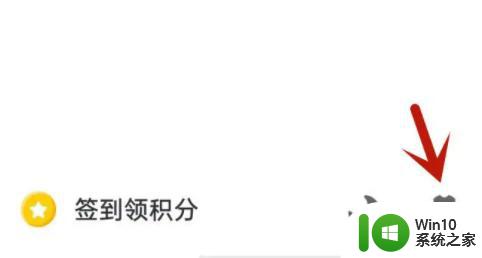
3、点击你要注销的邮箱账号后方的图标。
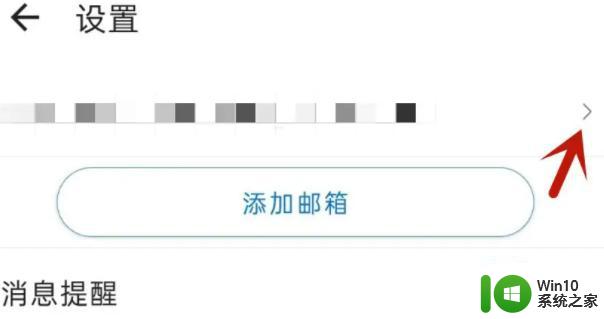
4、点击上方三个点。
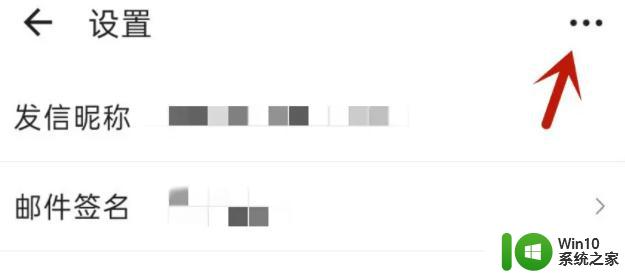
5、点击“永久注销邮箱账号”
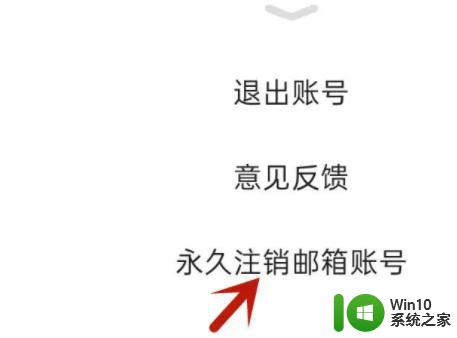
6、点击确认即可
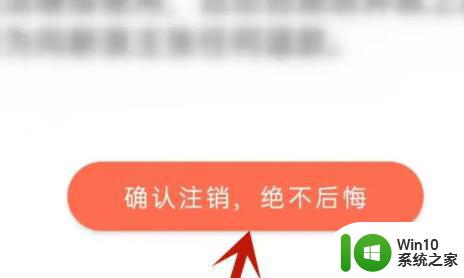
以上是有关如何注销新浪邮箱的全部内容,如果有遇到相同情况的用户,可以按照小编提供的方法来解决。
新浪邮箱怎么注销 新浪邮箱注销教程详解相关教程
- 新浪邮箱注册流程详解 如何在新浪邮箱上注册账号
- 新浪邮箱如何找回密码 新浪邮箱找回密码的步骤
- 新浪邮箱密码忘记了如何找回密码 新浪邮箱密码忘记找回流程
- 新浪邮箱 撤回邮件的方法 新浪邮箱如何撤回已发送的邮件
- qq邮箱注册步骤详解 qq邮箱注册时需要注意的事项
- steam电子邮箱怎么注册 steam邮箱注册流程
- 如何注册outlook国外邮箱 怎样用微软outlook邮箱注册国外邮箱
- outlook邮箱怎么注册 outlook邮箱注册步骤
- ak1788邮箱怎么登录 邮箱登录教程
- qq邮箱怎么解绑qq账号 qq邮箱解绑qq号的教程
- 网易邮箱可以注册几个账号 怎样用手机注册多个网易邮箱账号
- 微信qq邮箱怎么解除绑定 微信qq邮箱解除绑的教程
- U盘装机提示Error 15:File Not Found怎么解决 U盘装机Error 15怎么解决
- 无线网络手机能连上电脑连不上怎么办 无线网络手机连接电脑失败怎么解决
- 酷我音乐电脑版怎么取消边听歌变缓存 酷我音乐电脑版取消边听歌功能步骤
- 设置电脑ip提示出现了一个意外怎么解决 电脑IP设置出现意外怎么办
电脑教程推荐
- 1 w8系统运行程序提示msg:xxxx.exe–无法找到入口的解决方法 w8系统无法找到入口程序解决方法
- 2 雷电模拟器游戏中心打不开一直加载中怎么解决 雷电模拟器游戏中心无法打开怎么办
- 3 如何使用disk genius调整分区大小c盘 Disk Genius如何调整C盘分区大小
- 4 清除xp系统操作记录保护隐私安全的方法 如何清除Windows XP系统中的操作记录以保护隐私安全
- 5 u盘需要提供管理员权限才能复制到文件夹怎么办 u盘复制文件夹需要管理员权限
- 6 华硕P8H61-M PLUS主板bios设置u盘启动的步骤图解 华硕P8H61-M PLUS主板bios设置u盘启动方法步骤图解
- 7 无法打开这个应用请与你的系统管理员联系怎么办 应用打不开怎么处理
- 8 华擎主板设置bios的方法 华擎主板bios设置教程
- 9 笔记本无法正常启动您的电脑oxc0000001修复方法 笔记本电脑启动错误oxc0000001解决方法
- 10 U盘盘符不显示时打开U盘的技巧 U盘插入电脑后没反应怎么办
win10系统推荐
- 1 电脑公司ghost win10 64位专业免激活版v2023.12
- 2 番茄家园ghost win10 32位旗舰破解版v2023.12
- 3 索尼笔记本ghost win10 64位原版正式版v2023.12
- 4 系统之家ghost win10 64位u盘家庭版v2023.12
- 5 电脑公司ghost win10 64位官方破解版v2023.12
- 6 系统之家windows10 64位原版安装版v2023.12
- 7 深度技术ghost win10 64位极速稳定版v2023.12
- 8 雨林木风ghost win10 64位专业旗舰版v2023.12
- 9 电脑公司ghost win10 32位正式装机版v2023.12
- 10 系统之家ghost win10 64位专业版原版下载v2023.12